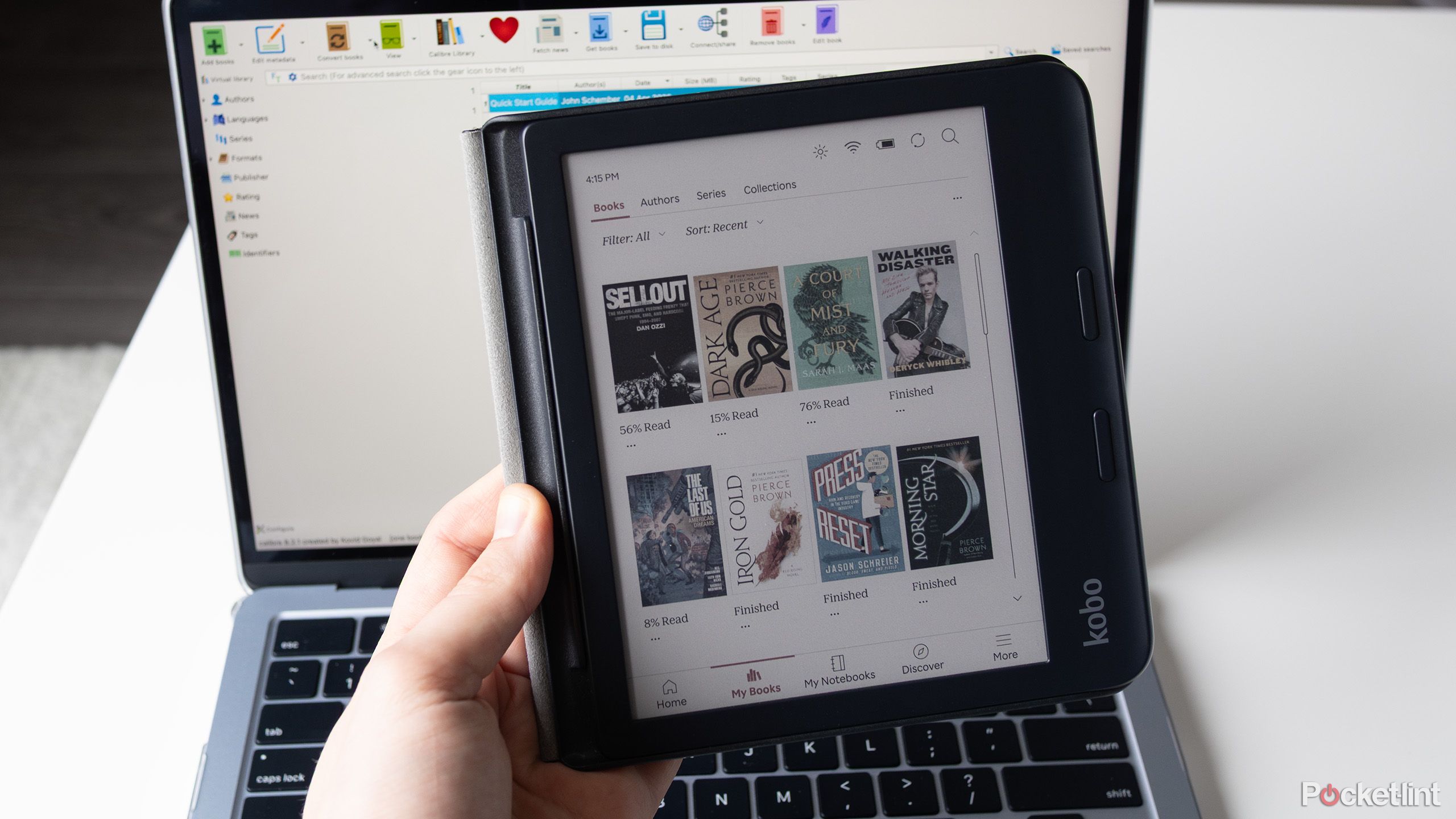Review sản phẩm
Ứng dụng này là vũ khí bí mật của tôi để tăng áp điện tử của tôi
Bản tóm tắt
Thật dễ dàng để sở hữu một người đọc sách điện tử và chỉ mua sách từ cửa hàng trên thiết bị của nó. Trên thực tế, các công ty như Amazon, cả hai đều bán Thiêu và vận hành cửa hàng Kindle nơi bạn có thể Mua sách Đối với nó, thích những thứ theo cách đó. Bạn sẽ tìm thấy những trải nghiệm tương tự trong nhiều độc giả điện tử-nó không phải là bất thường-nhưng nó không phản ánh những gì việc sở hữu một cuốn sách giống như trong cuộc sống thực.
Nếu bạn nhận được sách của mình từ bất cứ nơi nào khác ngoài một trong những cửa hàng tích hợp này hoặc bạn cần phải chuyển thư viện của mình từ Một người đọc sách điện tử sang người đọc khácbạn sẽ cần chuyển sang phần mềm để giúp quản lý bộ sưu tập của bạn. Bạn có thể sử dụng các ứng dụng như Adobe Digital Editions (bạn có thể đã sở hữu các cuốn sách kỹ thuật số sử dụng DRM của hệ thống đó) nhưng Calibre là tiêu chuẩn và nguồn mở để khởi động. Calibre có thể chỉnh sửa sách của bạn, chuyển đổi chúng sang các định dạng khác, đọc sách của bạn và thậm chí tải chúng lên trình đọc sách điện tử của bạn nếu nó được kết nối. Dưới đây là những điều cơ bản để giúp bạn bắt đầu để bạn có thể sử dụng Calibre để lấy sách trên trình đọc sách điện tử của mình.
2:52

Có liên quan
Tại sao Amazon Kindle là một người đọc sách điện tử tuyệt vời cho mùa xuân
Khi tôi ra ngoài trong thời tiết ấm áp hơn, tôi muốn có Kindle Paperwhite của mình với tôi.
Tầm cỡ là nguồn mở, và thô xung quanh các cạnh
Ứng dụng có thể làm rất nhiều, một cách khó khăn

Tầm cỡ
Calibre là một ứng dụng quản lý sách điện tử có thể sắp xếp thư viện của bạn, chuyển đổi sách thành các loại tệp khác và tải sách lên trình đọc sách điện tử của bạn.
Calibre có một số sự quyến rũ thủ công mà bạn sẽ tìm thấy trong phần mềm nguồn mở theo nghĩa là nó ít phong cách và thực dụng hơn, nhưng nó có khả năng khá nhiều. Bố cục của ứng dụng sẽ quen thuộc nếu bạn đã quen với bố cục phần mềm năng suất của Microsoft. Thanh menu trên cùng hiển thị cho bạn những điều chính bạn có thể làm trong ứng dụng, như:
- Thêm sách vào thư viện của bạn /từ các thư mục, các tệp được lưu trữ và hơn thế nữa
- Chỉnh sửa siêu dữ liệu của một cuốn sách
- Chuyển đổi sách giữa các định dạng khác nhau
- Xem và đọc sách bạn đã lưu vào thư viện của bạn
- Tìm nạp các bài báo tin tức để tải trên trình đọc sách điện tử của bạn
- Nhận sách để tải xuống thiết bị của bạn
- Xuất sách từ thư viện tầm cỡ của bạn
- Xóa sách khỏi thư viện của bạn
Trên các tính năng đó, bạn cũng có thể tải xuống các plugin do cộng đồng phát triển để mở rộng tiện ích của Calibre hơn nữa, nếu bạn cần thực hiện các thay đổi nghiêm trọng hơn đối với các cuốn sách của mình mà ứng dụng không hỗ trợ ngoài hộp. Nói chung, mặc dù, iTunes là tài liệu tham khảo trực quan đúng cho cách thức hoạt động của Calibre. Và vẻ đẹp của ứng dụng là nó không được thiết kế để hoạt động với một trình đọc điện tử cụ thể, nó được cho là có thể làm việc với tất cả chúng.
Cách thêm sách vào tầm cỡ
Tải xuống ứng dụng và thu thập các tệp của bạn
Để bắt đầu, bạn sẽ muốn thêm sách vào thư viện tầm cỡ của bạn. Bạn có thể tải xuống các phiên bản Windows, MacOS hoặc Linux của ứng dụng trực tiếp từ trang web của Calibre. Cài đặt nó tuy nhiên bạn thường cài đặt một ứng dụng trên máy tính của mình. Trên máy Mac, nó đơn giản như kéo một thực thi vào thư mục ứng dụng của tôi.
Để có một cách thậm chí đơn giản hơn để thêm sách, bạn cũng có thể kéo và thả các tệp ebook trực tiếp vào cửa sổ tầm cỡ mở của bạn để tự động thêm chúng vào thư viện của bạn.
Sau đó, một khi bạn đã sẵn sàng để thêm sách vào thư viện tầm cỡ của mình:
- Mở Tầm cỡ.
- Bấm vào Thêm sách Để mở trình khám phá tệp của hệ điều hành của bạn và bắt đầu chọn các tệp để thêm.
- Bấm vào Mở Ở góc dưới bên phải.
- Ngoài ra, chọn menu thả xuống cho Những cách khác để thêm sách.
Để có một cách thậm chí đơn giản hơn để thêm sách, bạn cũng có thể kéo và thả các tệp ebook trực tiếp vào cửa sổ tầm cỡ mở của bạn để tự động thêm chúng vào thư viện của bạn.
Cách chuyển đổi sách có tầm cỡ
Biến epub thành AZW3 và nhiều hơn nữa
Với những cuốn sách của bạn được tải lên, bạn có thể bắt đầu chuyển đổi chúng để chúng có thể được đọc trên bất kỳ thiết bị nào bạn cần để đọc tiếp. Calibre có thể chuyển đổi các tệp thành nhiều định dạng khác nhau (miễn là sách của bạn không có DRM), bao gồm EPUB, AZW3, PDF, MOBI và nhiều hơn nữa. Bạn có thể đào sâu vào định dạng khi bạn chuyển đổi nếu bạn muốn đảm bảo rằng mọi thứ đều có vẻ chính xác, nhưng ít nhất là trong việc chuyển đổi bộ sưu tập sách nhỏ của tôi, tôi đã không tìm thấy bất cứ thứ gì chuyển động kỳ lạ sang EPUB.
Để bắt đầu chuyển đổi sách của riêng bạn:
- Mở Tầm cỡ.
- Chọn một hoặc nhiều cuốn sách.
- Bấm vào Chuyển đổi sách (Bạn có thể chọn các tùy chọn chuyển đổi khác từ menu thả xuống).
- Chọn Loại tệp đầu ra Từ menu thả xuống bên phải.
- Bấm vào Đồng ý Trong menu bên phải dưới cùng.
Kiểm tra kỹ các loại tệp của bạn hỗ trợ trình đọc điện tử để bạn biết bạn đang chuyển đổi sách của mình sang định dạng phù hợp.
Cuốn sách hoặc cuốn sách bạn đã chọn sẽ bắt đầu được chuyển đổi bởi tầm cỡ. Sau khi hoàn thành, chúng nên có sẵn trong thư viện của bạn, sẵn sàng tải vào bất kỳ trình đọc sách điện tử nào bạn muốn chuyển chúng sang. Bạn cũng chỉ có thể đọc chúng trực tiếp trong tầm cỡ nếu bạn thích điều đó.
Cách thêm sách vào trình đọc sách điện tử của bạn với tầm cỡ
Kết nối qua USB và bắt đầu đóng gói trong sách
Calibre tương thích với hầu hết nếu không phải tất cả các độc giả điện tử, mặc dù bạn có thể cần bật chuyển tệp trên thiết bị của mình hoặc đồng ý cho phép ứng dụng truy cập trình đọc điện tử của bạn trước khi bạn thực sự có thể bắt đầu chuyển sách. Về mặt kỹ thuật, nếu trình đọc sách điện tử của bạn có thể được gắn trên máy tính của bạn như ổ cứng, bạn không cần phần mềm để tải nó lên đó. Bất kỳ tệp cũ nào cũng có thể được kéo và thả vào đó, nhưng Calibre sẽ cho bạn kiểm soát hơn một chút.
Để thêm sách vào trình đọc sách điện tử của bạn:
- Mở Tầm cỡ.
- Cắm vào Máy đọc điện tử của bạn qua USB.
- Nhấp Đồng ý Để cho tầm cỡ truy cập trình đọc điện tử của bạn.
- Chọn sách hoặc sách Bạn muốn thêm.
- Bấm vào Gửi đến thiết bị.
Tại thời điểm đó, Calibre sẽ bắt đầu chuyển sách sang người đọc điện tử của bạn và sẽ cho bạn biết nếu có bất kỳ vấn đề nào. Khi ứng dụng kết thúc, thư viện của bạn được chuyển và bạn có thể đẩy người đọc điện tử của mình ra khỏi menu thả xuống bên cạnh “Gửi đến thiết bị.”
Cố gắng đối xử với sách điện tử của bạn như thư viện cá nhân của bạn
Bạn cũng có thể sở hữu những thứ kỹ thuật số
Quyền sở hữu kỹ thuật số là một mớ hỗn độn, nhưng nếu bạn đã mua một ebook và muốn giúp bạn dễ đọc ở một nơi khác, thì bạn nên ở trong một nơi khác và chuyển đổi nó sang định dạng khác nếu bạn cần. Cuối cùng, đó là tất cả tầm cỡ, và nó làm cho nó dễ dàng hơn nhiều so với nó sẽ xảy ra.
Nếu bạn đang xem xét chuyển sang một thiết bị mới để đọc, hãy nói rằng việc chuyển từ Kindle sang KOBO, Calibre là cách đơn giản nhất để thực hiện quá trình chuyển đổi đó. Nếu bạn quan tâm đến các độc giả điện tử khác, Pocket-Lint đã thu thập một danh sách một số tùy chọn tốt nhất để xem xét.
Khám phá thêm từ Phụ Kiện Đỉnh
Đăng ký để nhận các bài đăng mới nhất được gửi đến email của bạn.